Entfernen der Adware-artigen Anwendung "Mobile" von Ihrem Betriebssystem
Werbefinanzierte SoftwareAuch bekannt als: Werbung von Mobile
Der kostenlose Scanner prüft, ob Ihr Computer infiziert ist.
JETZT ENTFERNENUm das Produkt mit vollem Funktionsumfang nutzen zu können, müssen Sie eine Lizenz für Combo Cleaner erwerben. Auf 7 Tage beschränkte kostenlose Testversion verfügbar. Eigentümer und Betreiber von Combo Cleaner ist RCS LT, die Muttergesellschaft von PCRisk.
Was ist "Mobile" Adware?
Bei der Überprüfung verdächtiger Webseiten, die für Software werben, fand unser Forschungsteam eine Adware-artige Anwendung namens Mobile. Diese App soll störende Werbekampagnen durchführen. Außerdem kann Mobile über Funktionen zur Datenverfolgung verfügen.
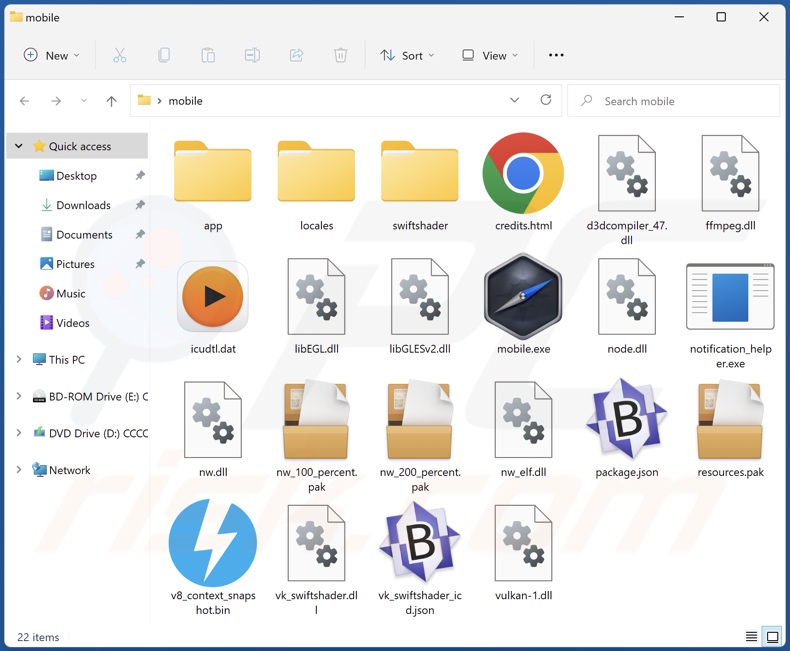
Übersicht über Mobile Adware
Adware steht für werbeunterstützte Software. Sie funktioniert, mit anderen Worten, durch die Platzierung grafischer Inhalte Dritter (Werbung) auf besuchten Webseiten und/oder anderen Oberflächen.
Die Werbung fördert nicht vertrauenswürdige/gefährliche Seiten, Online-Betrügereien und Malware. Einige störende Werbung kann sogar heimlich Downloads/Installationen durchführen, wenn sie angeklickt wird.
Beachten Sie, dass alle legitimen Produkte, die über diese Werbung erfahren wird, sehr wahrscheinlich durch ihre eigentlichen Entwickler gefördert wird. Stattdessen wird diese Förderung von Betrügern vorgenommen, die Partnerprogramme des Produkts missbrauchen, um illegitime Provisionen zu erhalten.
Es ist zu beachten, dass werbeunterstützte Software unter Umständen keine Werbung anzeigt, wenn bestimmte Bedingungen ungeeignet sind, z.B. inkompatibler Browser/inkompatibles System oder Geo-Standort des Benutzers, bestimmte Seiten werden nicht besucht, etc. Egal ob Mobile Werbung anzeigt oder nicht - ihre Gegenwart gefährdet die Geräte-/Benutzersicherheit.
Des Weiteren hat diese Anwendung wahrscheinlich datenverfolgende Funktionen. Die anvisierten Informationen können folgendes beinhalten: Besuchte URLs, angesehene Webseiten, Suchanfragen, Konto-Anmeldedaten, persönlich identifizierbare Details, Kreditkartennummern, etc. Die gesammelten Daten werden dann mit Dritten geteilt und/oder an sie verkauft (potenziell Cyberkriminelle).
Zusammenfassend kann man sagen, dass die Gegenwart von Software, wie Mobile, auf Geräten zu Systeminfektionen, schweren Datenschutzproblemen, finanziellen Einbußen und sogar Identitätsdiebstahl führen kann.
| Name | Werbung von Mobile |
| Art der Bedrohung | Adware, unerwünschte Werbung, Pop-up-Virus |
| Erkennungsnamen (iso) | N.z. (VirusTotal) |
| Erkennungsnamen (app) | N.z.(VirusTotal) |
| Betrügerischer Prozessname | nwjs (Prozessname kann variieren) |
| Symptome | Anzeigen zu sehen, die nicht von den Seiten stammen, auf denen Sie surfen. Störende Pop-up-Werbung. Verringerte Internetsurfgeschwindigkeit. |
| Verbreitungsmethoden | Betrügerische Pop-up-Werbung, kostenlose Software Installationsprogramme (Bündelung), gefälschte Flash Player Installationsprogramme. |
| Schaden | Verringerte Computerleistung, Browserverfolgung - Datenschutzprobleme, mögliche zusätzliche Malware-Infektionen. |
| Malware-Entfernung (Windows) |
Um mögliche Malware-Infektionen zu entfernen, scannen Sie Ihren Computer mit einer legitimen Antivirus-Software. Unsere Sicherheitsforscher empfehlen die Verwendung von Combo Cleaner. Combo Cleaner herunterladenDer kostenlose Scanner überprüft, ob Ihr Computer infiziert ist. Um das Produkt mit vollem Funktionsumfang nutzen zu können, müssen Sie eine Lizenz für Combo Cleaner erwerben. Auf 7 Tage beschränkte kostenlose Testversion verfügbar. Eigentümer und Betreiber von Combo Cleaner ist RCS LT, die Muttergesellschaft von PCRisk. |
Beispiele für Adware
Wir haben Tausende von Adware-Proben analysiert: Markets, Travel und Healthy sind einige Beispiele für Anwendungen, die fast identisch mit Mobile sind, während Webpage Text Reader, Movie Database, EyeEase - einige unserer neuesten Entdeckungen innerhalb dieser Softwarekategorie sind.
Adware erscheint typischerweise legitim und unscheinbar. Diese Funktionen sind jedoch selten funktionstüchtig, wie versprochen, und in den meisten Fällen überhaupt nicht.
Wie hat sich Mobile auf meinem Computer installiert?
Wir haben Mobile Adware von einer dubiosen Download-Webseite erhalten. Zusätzlich zu solchen Webseiten, wird diese Software auch auf Betrugsseiten beworben. Die meisten Benutzer greifen typischerweise über Weiterleitungen auf solche Seiten zu, die von falsch buchstabierten URLs, Seiten, die ein betrügerisches Werbenetzwerk benutzen, störender Werbung Spam-Browserbenachrichtigungen oder installierter Adware (mit der Fähigkeit zum gewaltsamen Öffnen von Browsern) verursacht werden.
„Bündelung“ - das Verpacken regulärer Programme mit unerwünschten/bösartigen Zusätzen, wird benutzt, um Adware zu verbreiten. Das Herunterladen von nicht vertrauenswürdigen Kanälen (z.B. inoffiziellen und Freeware-Webseiten, P2P-Tauschnetzwerken, etc.) und überstürzte Installationen, erhöhen das Risiko, dass gebündelte Inhalte in das System gelangen.
Außerdem vermehrt störende Werbung werbeunterstützte Software. Einige dieser Werbung kann nach dem Anklicken Skripte ausführen, um heimlich Downloads/Installationen, ohne die Genehmigung des Benutzers, vorzunehmen.
Wie vermeidet man die Installation von Adware?
Wir empfehlen dringend, Software zu überprüfen und sie nur von offiziellen und verifizierten Kanälen herunterzuladen. Bei der Installation ist es unabdingbar, die Geschäftsbedingungen zu lesen, die möglichen Optionen zu prüfen, die Einstellungen "Benutzerdefiniert" oder "Erweitert" zu verwenden und zusätzliche Apps, Erweiterungen, Werkzeuge, Erweiterungen, etc. abzulehnen.
Eine weitere Empfehlung ist, beim Surfen vorsichtig zu sein, da betrügerische und bösartige Inhalte gewöhnlich legitim erscheinen. Störende Werbung sieht zum Beispiel harmlos aus, leitet aber auf sehr fragwürdige Seiten weiter (z.B. Glücksspiel, Pornografie, Erwachsenen-Dating, etc.).
Wenn Sie auf solche Werbung/Weiterleitungen stoßen, prüfen Sie das System und entfernen Sie sofort alle verdächtigen Anwendungen und Browser–Erweiterungen/Plug-Ins. Wenn Sie glauben, dass Ihr Computer bereits mit Mobile infiziert ist, empfehlen wir die Durchführung eines Scans mit Combo Cleaner Antivirus für Windows, um diese Adware automatisch zu entfernen.
Screenshot der Inhalte des Installationsprogramms für Mobile Adware:
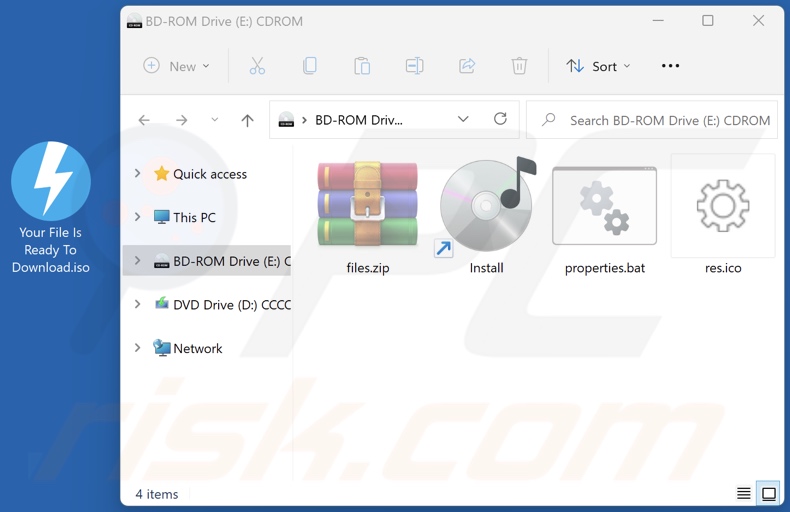
Screenshot des Prozesses der Mobile Adware im Windows Task-Manager ("nwjs" Prozessname):
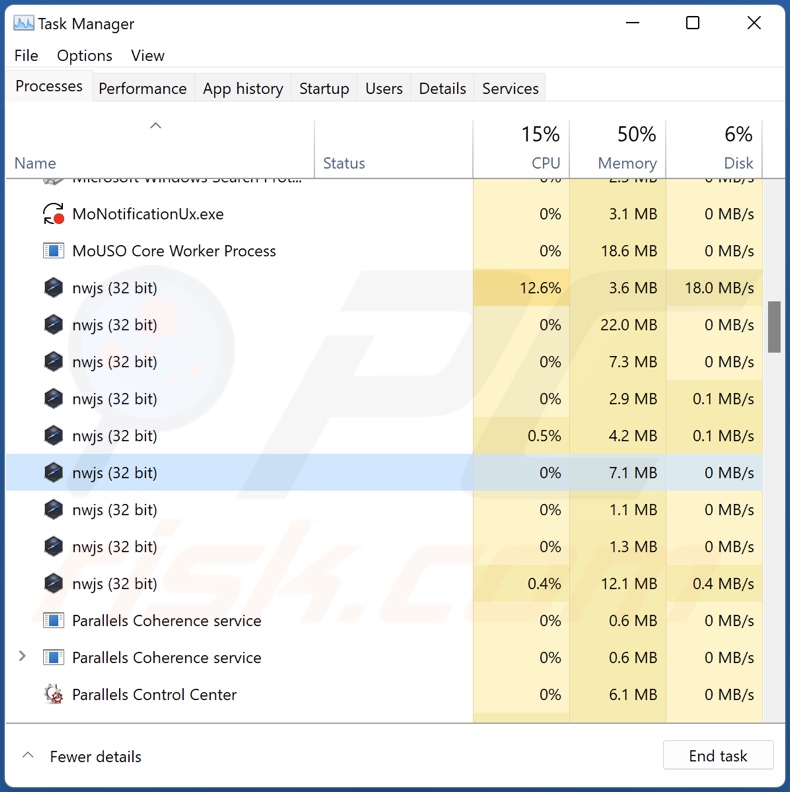
Screenshot der Webseite, die zur Förderung von Mobile Adware verwendet wird:
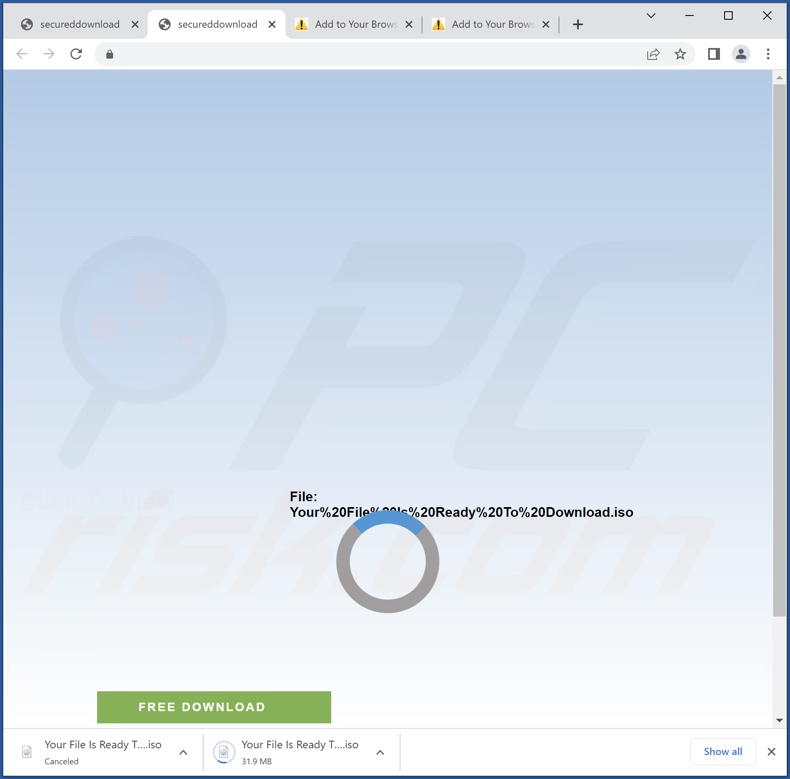
Umgehende automatische Entfernung von Malware:
Die manuelle Entfernung einer Bedrohung kann ein langer und komplizierter Prozess sein, der fortgeschrittene Computerkenntnisse voraussetzt. Combo Cleaner ist ein professionelles, automatisches Malware-Entfernungstool, das zur Entfernung von Malware empfohlen wird. Laden Sie es durch Anklicken der untenstehenden Schaltfläche herunter:
LADEN Sie Combo Cleaner herunterIndem Sie Software, die auf dieser Internetseite aufgeführt ist, herunterladen, stimmen Sie unseren Datenschutzbestimmungen und Nutzungsbedingungen zu. Der kostenlose Scanner überprüft, ob Ihr Computer infiziert ist. Um das Produkt mit vollem Funktionsumfang nutzen zu können, müssen Sie eine Lizenz für Combo Cleaner erwerben. Auf 7 Tage beschränkte kostenlose Testversion verfügbar. Eigentümer und Betreiber von Combo Cleaner ist RCS LT, die Muttergesellschaft von PCRisk.
Schnellmenü:
- Was ist Mobile?
- SCHRITT 1. Adware-artige Anwendungen von Mobile mit Systemsteuerung deinstallieren.
- SCHRITT 2. Unerwünschte Werbung von Google Chrome entfernen.
- SCHRITT 3. Unerwünschte Werbung von Mozilla Firefox entfernen.
- SCHRITT 4. Betrügerische Erweiterungen von Safari entfernen.
- SCHRITT 5. Betrügerische Plug-ins von Microsoft Edge entfernen.
Mobile Adware-Entfernung:
Windows 10 Nutzer:

Machen Sie einen Rechtsklick in der linken unteren Ecke des Bildschirms, im Schnellzugriffmenü wählen Sie Systemsteuerung aus. Im geöffneten Fenster wählen Sie Ein Programm deinstallieren.
Windows 7 Nutzer:

Klicken Sie auf Start ("Windows Logo" in der linken, unteren Ecke Ihres Desktop), wählen Sie Systemsteuerung. Suchen Sie Programme und klicken Sie auf Ein Programm deinstallieren.
macOS (OSX) Nutzer:

Klicken Sie auf Finder, wählen Sie im geöffneten Fenster Anwendungen. Ziehen Sie die App vom Anwendungen Ordner zum Papierkorb (befindet sich im Dock), machen Sie dann einen Rechtsklick auf das Papierkorbzeichen und wählen Sie Papierkorb leeren.
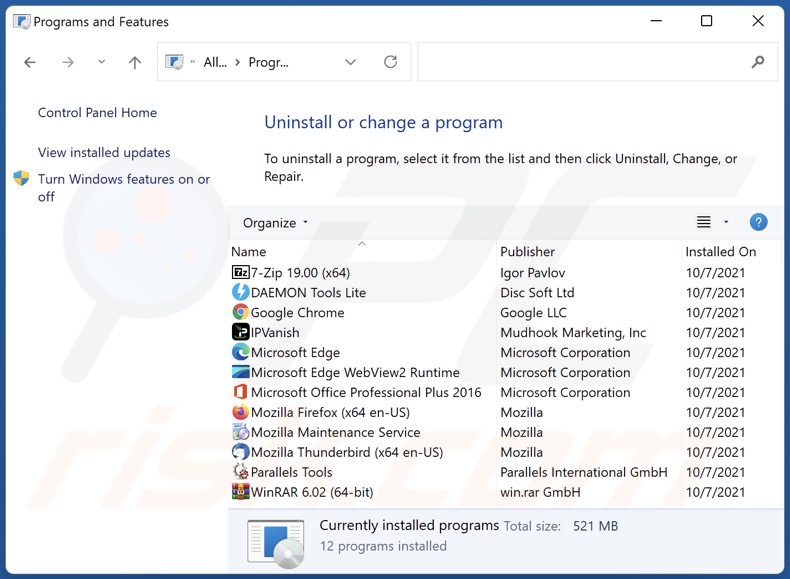
Suchen Sie im Programme deinstallieren Fenster suchen Sie nach "Mobile", wählen Sie diesen Eintrag aus und klicken Sie auf "Deinstallieren", oder "Entfernen".
Nachdem Sie die potenziell unerwünschte Anwendung deinstalliert haben (die Werbung durch Mobile verursacht), scannen Sie Ihren Computer auf Überreste unerwünschter Komponenten oder möglichen Malware Infektionen. Um Ihren Computer zu scannen, benutzen Sie die empfohlene Schadsoftware Entfernungssoftware.
LADEN Sie die Entfernungssoftware herunter
Combo Cleaner überprüft, ob Ihr Computer infiziert ist. Um das Produkt mit vollem Funktionsumfang nutzen zu können, müssen Sie eine Lizenz für Combo Cleaner erwerben. Auf 7 Tage beschränkte kostenlose Testversion verfügbar. Eigentümer und Betreiber von Combo Cleaner ist RCS LT, die Muttergesellschaft von PCRisk.
Adware von Internetbrowsern entfernen:
Zum Zeitpunkt der Recherche installierte Mobile seine Browser-Plug-ins nicht auf Microsoft Edge, Google Chrome oder Mozilla Firefox, sondern war mit anderer Adware gebündelt. Daher wird empfohlen, alle potenziell unerwünschten Browser-Add-ons aus Ihren Internetbrowsern zu entfernen.
Das Video zeigt, wie man unerwünschte Browser-Add-ons entfernt:
 Bösartige Erweiterungen von Google Chrome entfernen:
Bösartige Erweiterungen von Google Chrome entfernen:
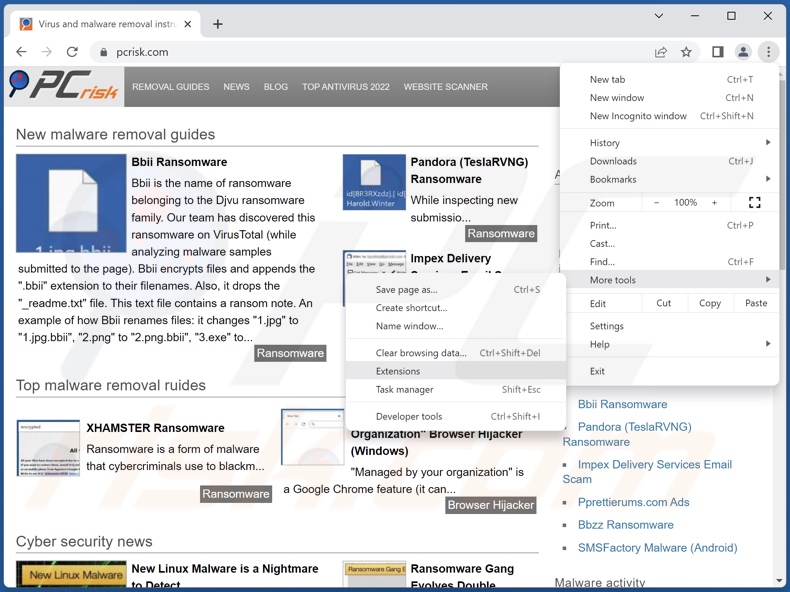
Klicken Sie auf das Google Chrome-Menü-Symbol ![]() (in der oberen rechten Ecke von Google Chrome), wählen Sie "Weitere Tools" und klicken Sie auf "Erweiterungen". Suchen Sie nach allen kürzlich installierten, verdächtigen Erweiterungen, wählen Sie diese Einträge aus und klicken Sie auf "Entfernen".
(in der oberen rechten Ecke von Google Chrome), wählen Sie "Weitere Tools" und klicken Sie auf "Erweiterungen". Suchen Sie nach allen kürzlich installierten, verdächtigen Erweiterungen, wählen Sie diese Einträge aus und klicken Sie auf "Entfernen".
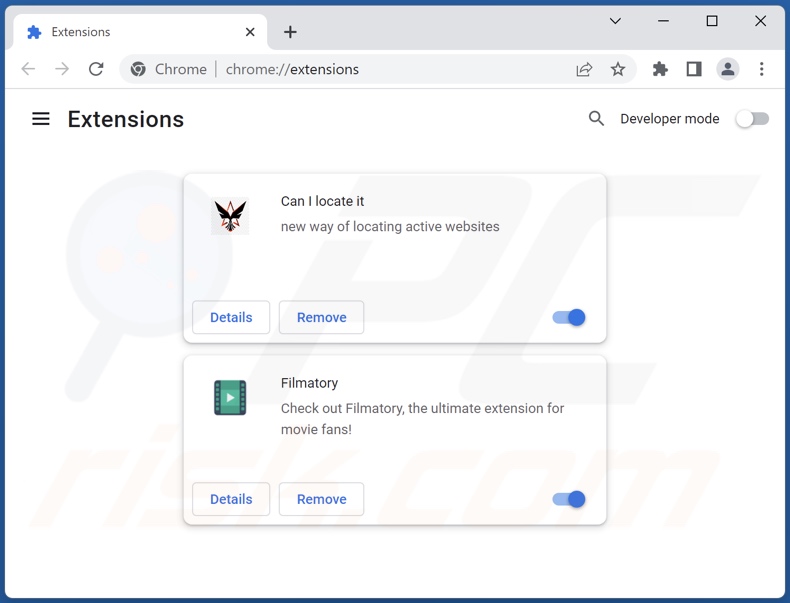
Alternative Methode:
Falls Sie weiterhin Probleme mit der Entfernung von werbung von mobile haben, setzen Sie die Einstellungen Ihres Google Chrome Browsers zurück. Klicken Sie auf das Chrome Menü-Symbol ![]() (in der oberen rechten Ecke von Google Chrome) und wählen Sie Einstellungen. Scrollen Sie zum Ende der Seite herunter. Klicken Sie auf den Erweitert... Link.
(in der oberen rechten Ecke von Google Chrome) und wählen Sie Einstellungen. Scrollen Sie zum Ende der Seite herunter. Klicken Sie auf den Erweitert... Link.

Nachdem Sie zum Ende der Seite hinuntergescrollt haben, klicken Sie auf das Zurücksetzen (Einstellungen auf ihren ursprünglichen Standard wiederherstellen) Feld.

Im geöffneten Fenster bestätigen Sie, dass Sie die Google Chrome Einstellungen auf Standard zurücksetzen möchten, indem Sie auf das Zurücksetzen Feld klicken.

 Bösartige Plug-ins von Mozilla Firefox entfernen:
Bösartige Plug-ins von Mozilla Firefox entfernen:
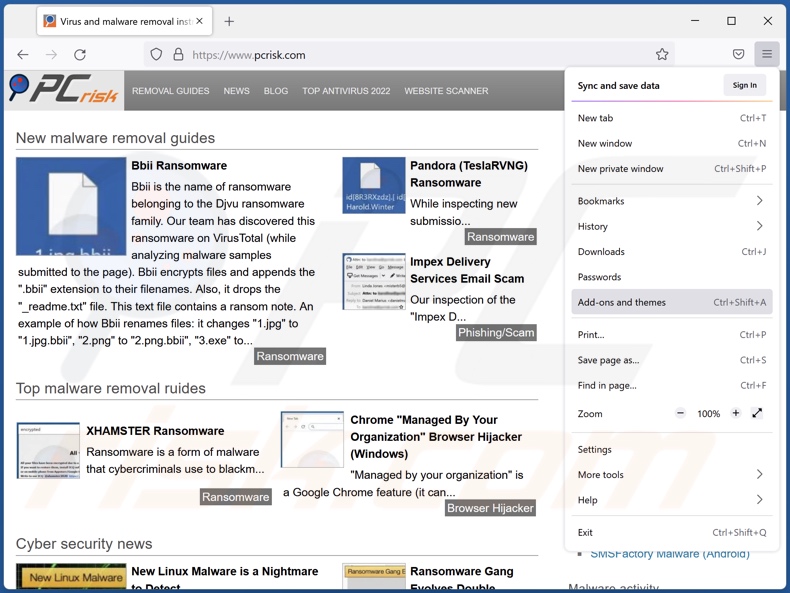
Klicken Sie auf das Firefox Menü-Symbol ![]() (rechte obere Ecke des Hauptfensters), wählen Sie "Add-ons und Themen". Klicken Sie auf "Erweiterungen" und suchen Sie im geöffneten Fenster alle anderen, kürzlich installierten, verdächtigen Erweiteurngen, klicken Sie auf die drei Punkte und dann auf "Entfernen".
(rechte obere Ecke des Hauptfensters), wählen Sie "Add-ons und Themen". Klicken Sie auf "Erweiterungen" und suchen Sie im geöffneten Fenster alle anderen, kürzlich installierten, verdächtigen Erweiteurngen, klicken Sie auf die drei Punkte und dann auf "Entfernen".
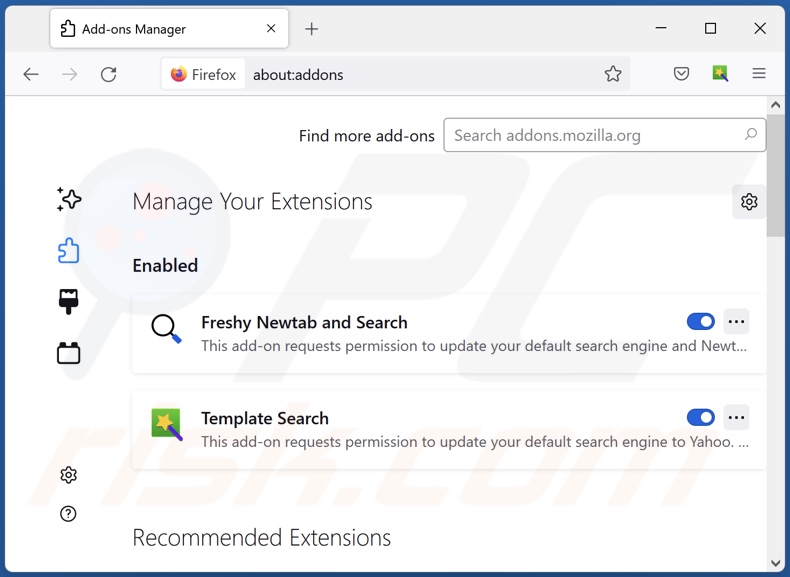
Alternative Methode:
Computernutzer, die Probleme mit der Entfernung von werbung von mobile haben, können Ihre Mozilla Firefox Einstellungen auf Standard zurücksetzen. Öffnen Sie Mozilla Firefox. In der oberen rechten Ecke des Hauptfensters klicken Sie auf das Firefox Menü ![]() , im geöffneten Menü klicken Sie auf das Hilfsmenü öffnen Feld
, im geöffneten Menü klicken Sie auf das Hilfsmenü öffnen Feld ![]()

Wählen Sie Problemlösungsinformationen.

Im geöffneten Fenster klicken Sie auf das Firefox Zurücksetzen Feld.

Im geöffneten Fenster bestätigen Sie, dass sie die Mozilla Firefox Einstellungen auf Standard zurücksetzen wollen, indem Sie auf das Zurücksetzen Feld klicken.

 Bösartige Erweiterungen von Safari entfernen:
Bösartige Erweiterungen von Safari entfernen:

Vergewissern Sie sich, dass Ihr Safari Browser aktiv ist, klicken Sie auf das Safari Menü und wählen Sie Einstellungen...

Klicken Sie im geöffneten Fenster auf Erweiterungen, suchen Sie nach kürzlich installierten, verdächtigen Erweiterungen, wählen Sie sie aus und klicken Sie auf Deinstallieren.
Alternative Methode:
Vergewissern Sie sich, dass Ihr Safari Browser aktiv ist und klicken Sie auf das Safari Menü. Vom sich aufklappenden Auswahlmenü wählen Sie Verlauf und Internetseitendaten löschen...

Wählen Sie im geöffneten Fenster Gesamtverlauf und klicken Sie auf das Verlauf löschen Feld.

 Bösartige Erweiterungen von Microsoft Edge entfernen:
Bösartige Erweiterungen von Microsoft Edge entfernen:

Klicken Sie auf das Edge Menüsymbol ![]() (in der oberen rechten Ecke von Microsoft Edge), wählen Sie "Erweiterungen". Suchen Sie nach allen kürzlich installierten verdächtigen Browser-Add-Ons und klicken Sie unter deren Namen auf "Entfernen".
(in der oberen rechten Ecke von Microsoft Edge), wählen Sie "Erweiterungen". Suchen Sie nach allen kürzlich installierten verdächtigen Browser-Add-Ons und klicken Sie unter deren Namen auf "Entfernen".

Alternative Methode:
Wenn Sie weiterhin Probleme mit der Entfernung von werbung von mobile haben, setzen Sie Ihre Microsoft Edge Browsereinstellungen zurück. Klicken Sie auf das Edge Menüsymbol ![]() (in der oberen rechten Ecke von Microsoft Edge) und wählen Sie Einstellungen.
(in der oberen rechten Ecke von Microsoft Edge) und wählen Sie Einstellungen.

Im geöffneten Einstellungsmenü wählen Sie Einstellungen wiederherstellen.

Wählen Sie Einstellungen auf ihre Standardwerte zurücksetzen. Im geöffneten Fenster bestätigen Sie, dass Sie die Microsoft Edge Einstellungen auf Standard zurücksetzen möchten, indem Sie auf die Schaltfläche "Zurücksetzen" klicken.

- Wenn dies nicht geholfen hat, befolgen Sie diese alternativen Anweisungen, die erklären, wie man den Microsoft Edge Browser zurückstellt.
Zusammenfassung:
 Meistens infiltrieren werbefinanzierte Software, oder potenziell unerwünschte Anwendungen, die Internetbrowser von Benutzern beim Herunterladen kostenloser Software. Einige der bösartigen Downloadseiten für kostenlose Software, erlauben es nicht, die gewählte Freeware herunterzuladen, falls sich Benutzer dafür entscheiden, die Installation beworbener Software abzulehnen. Beachten Sie, dass die sicherste Quelle zum Herunterladen kostenloser Software die Internetseite ihrer Entwickler ist. Falls Ihr Download von einem Downloadklienten verwaltet wird, vergewissern Sie sich, dass Sie die Installation geförderter Browser Programmerweiterungen und Symbolleisten ablehnen.
Meistens infiltrieren werbefinanzierte Software, oder potenziell unerwünschte Anwendungen, die Internetbrowser von Benutzern beim Herunterladen kostenloser Software. Einige der bösartigen Downloadseiten für kostenlose Software, erlauben es nicht, die gewählte Freeware herunterzuladen, falls sich Benutzer dafür entscheiden, die Installation beworbener Software abzulehnen. Beachten Sie, dass die sicherste Quelle zum Herunterladen kostenloser Software die Internetseite ihrer Entwickler ist. Falls Ihr Download von einem Downloadklienten verwaltet wird, vergewissern Sie sich, dass Sie die Installation geförderter Browser Programmerweiterungen und Symbolleisten ablehnen.
Hilfe beim Entfernen:
Falls Sie Probleme beim Versuch werbung von mobile von Ihrem Computer zu entfernen haben, bitten Sie bitte um Hilfe in unserem Schadensoftware Entfernungsforum.
Kommentare hinterlassen:
Falls Sie zusätzliche Informationen über werbung von mobile, oder ihre Entfernung haben, teilen Sie bitte Ihr Wissen im unten aufgeführten Kommentare Abschnitt.
Quelle: https://www.pcrisk.com/removal-guides/24846-mobile-adware
Häufig gestellt Fragen (FAQ)
Welchen Schaden kann Adware verursachen?
Adware kann das Surferlebnis und die Systemleistung verringern. Diese Software wird typischerweise auch als Bedrohung der Privatsphäre gesehen, da sie gewöhnlich Datenverfolgungsfunktionen hat. Von Adware gelieferte Werbung fördert außerdem betrügerische/schädliche Inhalte, die ernsthafte Probleme verursachen kann (z.B. Systeminfektionen, finanzielle Einbußen, etc.).
Was tut Adware?
Adware soll aufdringliche Werbekampagnen anzeigen. Mit anderen Worten: Diese Software zeigt Werbung auf verschiedenen Oberflächen an. Außerdem können einige Arten Webseiten gewaltsam öffnen und private Daten sammeln.
Wie erzeugen die Entwickler von Adware Gewinne?
Adware-Entwickler erzielen den meisten Profit durch Partnerprogramme, indem verschiedene Webseiten, Apps, Produkte, Dienste und andere Inhalte gefördert werden.
Wird Combo Cleaner Mobile Adware entfernen?
Ja. Combo Cleaner kann Geräte scannen und alle vorhandenen Adware-artige Anwendungen entfernen. Es ist beachtenswert, dass die manuelle Entfernung (ohne Hilfe von Sicherheitsprogrammen) nicht die ideale Lösung sein könnte. Sogar nachdem werbeunterstützte Software (manuell) entfernt wurde, können, in einigen Fällen, verschiedene Überreste (Dateien) im System versteckt bleiben. Des Weiteren können diese Überreste weiterlaufen und Probleme verursachen. Daher ist es unabdingbar Adware gründlich zu entfernen.
Teilen:

Tomas Meskauskas
Erfahrener Sicherheitsforscher, professioneller Malware-Analyst
Meine Leidenschaft gilt der Computersicherheit und -technologie. Ich habe mehr als 10 Jahre Erfahrung in verschiedenen Unternehmen im Zusammenhang mit der Lösung computertechnischer Probleme und der Internetsicherheit. Seit 2010 arbeite ich als Autor und Redakteur für PCrisk. Folgen Sie mir auf Twitter und LinkedIn, um über die neuesten Bedrohungen der Online-Sicherheit informiert zu bleiben.
Das Sicherheitsportal PCrisk wird von der Firma RCS LT bereitgestellt.
Gemeinsam klären Sicherheitsforscher Computerbenutzer über die neuesten Online-Sicherheitsbedrohungen auf. Weitere Informationen über das Unternehmen RCS LT.
Unsere Anleitungen zur Entfernung von Malware sind kostenlos. Wenn Sie uns jedoch unterstützen möchten, können Sie uns eine Spende schicken.
SpendenDas Sicherheitsportal PCrisk wird von der Firma RCS LT bereitgestellt.
Gemeinsam klären Sicherheitsforscher Computerbenutzer über die neuesten Online-Sicherheitsbedrohungen auf. Weitere Informationen über das Unternehmen RCS LT.
Unsere Anleitungen zur Entfernung von Malware sind kostenlos. Wenn Sie uns jedoch unterstützen möchten, können Sie uns eine Spende schicken.
Spenden
▼ Diskussion einblenden